Pliki HEIC są znane jako pliki High-Efficiency Image Container i zostały wprowadzone przez Apple w 2017 roku za pośrednictwem iOS w wersji 11 i macOS High Sierra. Jest to nowy format pliku, który ma stosunkowo mniejszy rozmiar w porównaniu do PNG lub JPG.

Wspomniany format pliku obrazu ma również inne przydatne funkcje. Google i Microsoft ogłosiły, że będą wspierać wspomniany format w swoich nadchodzących systemach operacyjnych.
Następnie, jak otworzyć plik HEIC na komputerze Mac?
Szybkie spojrzenie: HEIC i HEIFJak otwierać lub uruchamiać pliki HEICJak przeglądać pliki HEIC na komputerze Mac lub PCNajlepsze aplikacje przeglądarki HEIC dla komputerów MacWnioski w
Szybkie spojrzenie: HEIC i HEIF
HEIC to rozszerzenie pliku zawierające obrazy HEIF lub ich sekwencje. HEIF faktycznie pożyczył technologię od technologii HEVC, która jest również znana jako h.256 lub High-Efficiency Video Compression. Zarówno HEIF, jak i HEVC są zastrzeżonymi technologiami. Te dwa zostały opracowane przez MPEG lub Moving Picture Experts Group.
HEIF stał się częścią głównych formatów plików, gdy Apple użył go jako domyślnego formatu obrazu dla urządzeń zawierających High Sierra i iOS w wersji 11. Niestety, inne strony internetowe i systemy operacyjne nadal nie obsługują HEIC i HEIF. Dlatego system operacyjny Apple automatycznie konwertuje te formaty plików na format JPEG. Jest to możliwe zwłaszcza wtedy, gdy użytkownicy Apple chcą udostępniać lub przesyłać swoje zdjęcia osobom, które nie korzystają z produktów iOS i Mac.
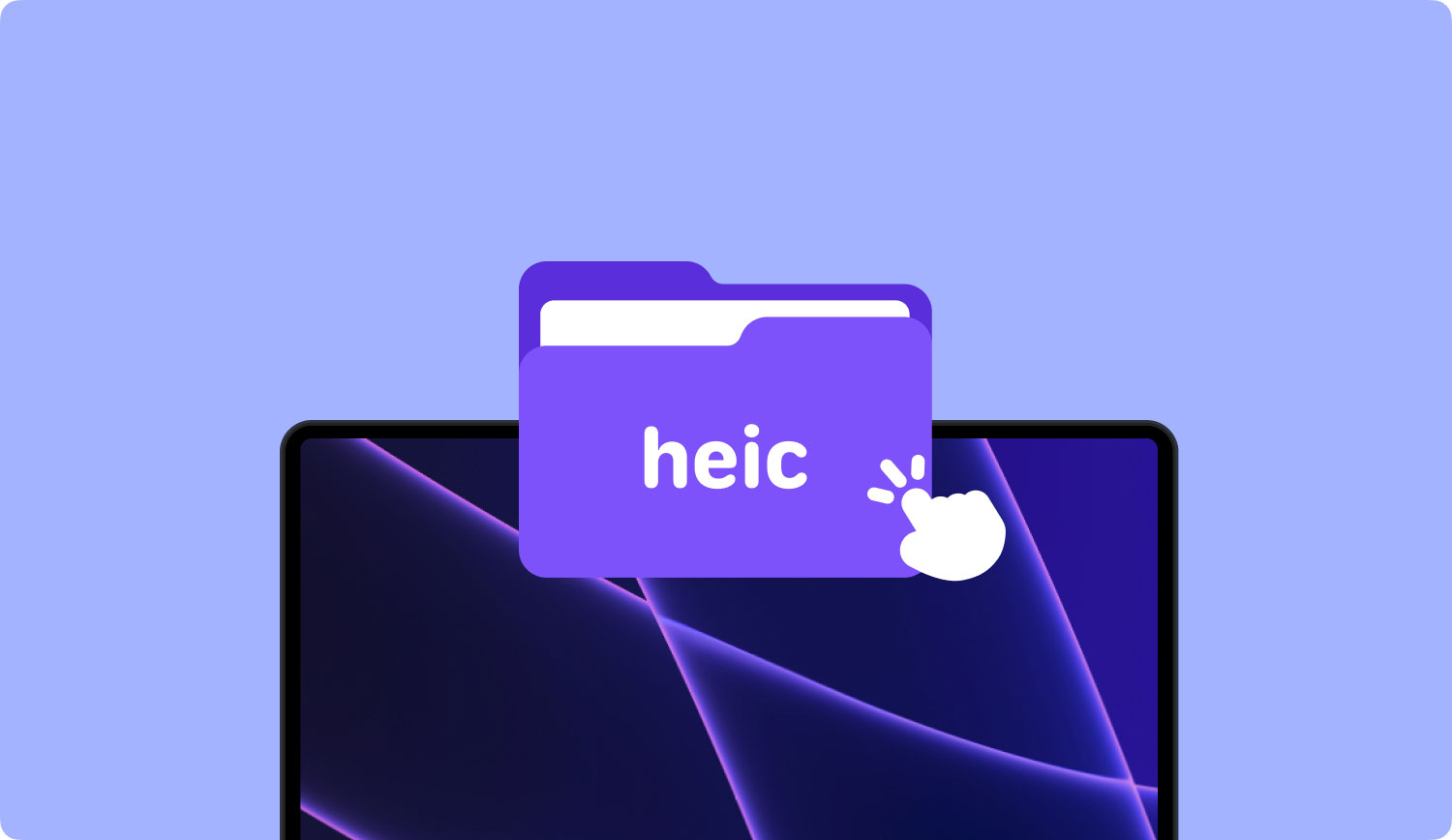
Plusy HEIC
Największą zaletą HEIC i prawdopodobnie powodem, dla którego był używany przez Apple, jest jego zdolność do posiadania rozmiarów plików, które obiecują połowę rozmiaru (lub stosunkowo mniejsze rozmiary) w porównaniu z JPEG. Obietnica wiąże się z mniejszymi rozmiarami w połączeniu z „lepszą” jakością.
Ponadto HEIC może być używany jako zamiennik rozszerzeń plików, które mają sekwencje obrazów, w tym GIFV i GIF. Wreszcie, ten format pliku może przechowywać wiele pojedynczych zdjęć ORAZ może zawierać właściwości tych obrazów, mapy alfa, mapy głębi, dane HDR i miniatury.
Wady korzystania z HEIC
Ponieważ MPEG opracował HEIF i HEIC i jest oparty na ich zastrzeżonej technologii HEVC, mogą wystąpić problemy patentowe z HEIC. Wiele grup patentowych, które w rzeczywistości są poza MPEG, twierdzi, że ma patenty na technologię HEVC. W związku z tym roszczenia wobec HEIC mogą być możliwe.
Twierdzenia te mogą mieć ogromny wpływ na właścicieli platform, w tym Apple. Może to również dotyczyć witryn internetowych korzystających z formatu HEIC. Innym problemem związanym z plikami HEIC jest to, że nie jest on jeszcze powszechnie stosowany przez większość urządzeń. Mogą go przeglądać tylko użytkownicy, którzy mają High Sierra i iOS w wersji 11 (i nowszej).
Jednak jest w tym jedna dobra rzecz. Google i Windows będą go obsługiwać w nadchodzących wersjach platformy. Jednak użytkownikom może zająć trochę czasu, zanim faktycznie dostaną się do tych nowych platform, aby móc bez problemów korzystać z formatów HEIC.

Jak otwierać lub uruchamiać pliki HEIC
Apple obsługuje już pliki HEIC na swoich urządzeniach High Sierra i iOS w wersji 11 (i nowszych). Tym samym użytkownicy nie powinni mieć żadnych problemów z uruchomieniem plików HEIC. Jeśli udostępniasz te pliki graficzne znajomym, również nie musisz się martwić. Konwertują pliki HEIC na formaty JPEF automatycznie po przesłaniu przez arkusz udostępniania firmy Apple.
Inne osoby, które nie mają High Sierra lub OS 11 (i nowszych), mogą wybrać usługi konwersji HEIC na JPEG. Usługi te są zazwyczaj bezpłatne. Możesz też pobrać oprogramowanie do konwersji i użyć ich do konwersji plików HEIC na JPEG. Można to zrobić również na komputerze z systemem Windows.
HEIC pozwala użytkownikom nie tylko mieć zdjęcia o stosunkowo mniejszych rozmiarach, ale także o wyższej jakości. Wyższe rozdzielczości są obecnie możliwe nawet przy minimalnym wpływie na przestrzeń dyskową urządzenia. Niestety, plików HEIC nie można oglądać na wszystkich typach urządzeń, dlatego nadal trzeba je konwertować, aby były obsługiwane przez większość gadżetów używanych przez ludzi.
Jak przeglądać pliki HEIC na komputerze Mac lub PC
Dropbox to jedna z najprostszych metod przeglądania lub otwierania plików HEIC na komputerze Mac lub komputerze z systemem Windows. To jest druga strona tego. Wadą tej metody jest to, że musisz przesłać obrazy do Dropbox, zanim będziesz mógł to zrobić. Ponadto, gdy przesyłasz obrazy do Dropbox z urządzenia z systemem iOS, pliki HEIC są konwertowane na te pliki JPEG. Ta funkcja jest dostępna domyślnie.
Aby upewnić się, że nie zostanie przekonwertowany na pliki HEIC, musisz zmienić ustawienia aparatu na swoim urządzeniu z systemem iOS. Gdy plik jest już w Dropbox i przekonwertowany na format JPEG, możesz go wyświetlić z dowolnej aplikacji Dropbox na komputerach Mac lub PC z systemem Windows.

Dysk Google jest bardzo podobny do tego Dropboxa. Pliki HEIC są konwertowane na format JPEG po przesłaniu na Dysk Google. W ten sposób możesz uzyskać dostęp do przekonwertowanych plików HEIC za pośrednictwem Dysku Google na dowolnym komputerze z systemem Windows lub Mac.
Najlepsze aplikacje przeglądarki HEIC dla komputerów Mac
Phiewer | Przeglądarka obrazów macOS
Jest to responsywna i szybka przeglądarka obrazów, której można używać na urządzeniach Mac. Obsługuje między innymi HEIC, HEIF, GIF, TIFF, JPG i BMP. Jeśli masz wersję High Sierra 10.13 (lub nawet nowszą), możesz użyć Phiewer do otwierania i przeglądania zdjęć HEIC z urządzeń z systemem iOS bez konieczności ich konwertowania. Możesz zrobić więcej ze swoimi zdjęciami HEIC, ponieważ pozwala to obracać, powiększać i robić wiele rzeczy ze swoimi zdjęciami. Można ją pobrać za darmo, ale jej wersja PRO kosztuje 4.99 USD w App Store.
Pixelmator na Maca
Pixelmator dla komputerów Mac to bardzo potężny edytor obrazów z w pełni funkcjonalnymi funkcjami. Posiada również możliwość przeglądania zdjęć. Jego kompatybilność z tym systemem macOS High Sierra i obsługa HEIF i HEIC rozpoczęła się od Pixelmator 3.7, Mount Whitney. W ten sposób możesz teraz przeglądać i edytować HEIC / HEIF na swoim urządzeniu Mac. Możesz edytować zdjęcia, między innymi obracając, przesuwając i zniekształcając elementy i kształty. Możesz go używać do doskonalenia zdjęć zrobionych za pomocą urządzeń z systemem iOS 11. Najnowszy Pixelmator 3.8 Phoenix można kupić w App Store za 29.99 USD.
Wnioski w
Formaty HEIC można łatwo otwierać na urządzeniach Mac, a nawet na komputerach z systemem Windows. Musisz tylko postępować zgodnie z powyższymi instrukcjami, jak to zrobić. Lub możesz wybrać oprogramowanie przeglądarki HEIC, które jest dostępne zarówno dla komputerów Mac, jak i komputerów z systemem Windows. Miłego oglądania obrazu!
